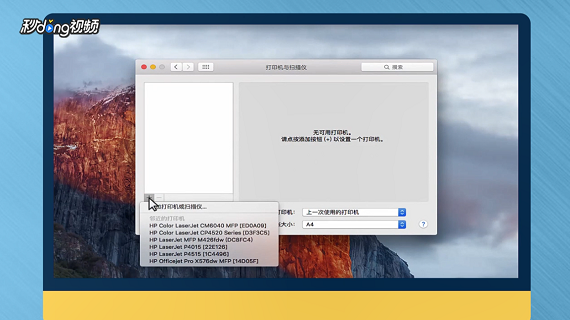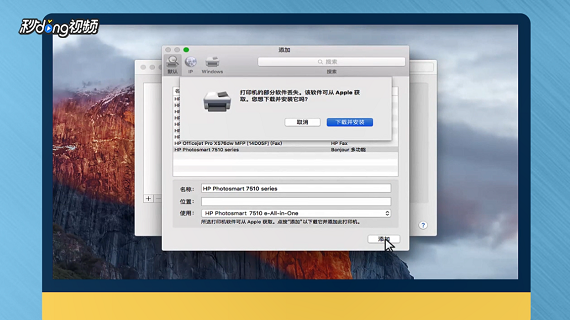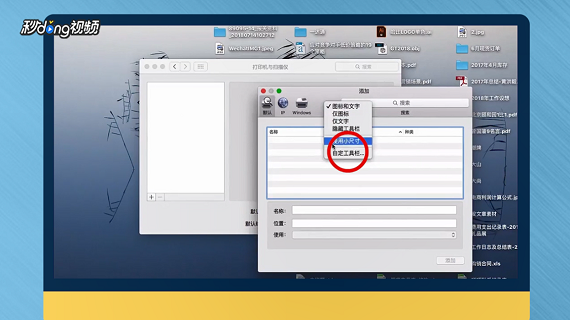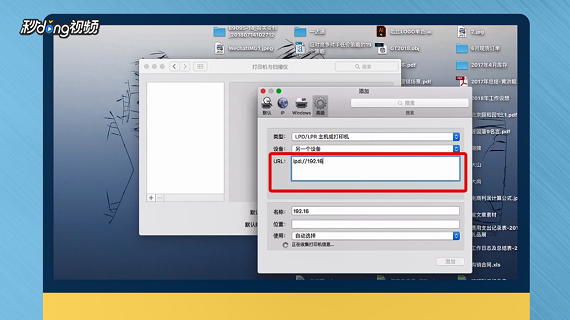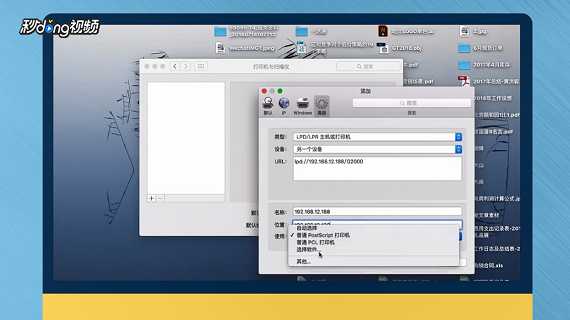1、首先点击Apple图标,选择“系统偏好设置”,在弹出的界面中选择“打印机和扫描仪”
2、在弹出的界面中点击左下角加号,选择“添加打印机或扫描仪”,点击自己的打印机,并在使用里面选择自己的打印机
3、点击添加,在弹出的对话框中点击下载并安装即可,网络打印机与此相同
4、安装Windows打印机时,在添加页面右键单击,选择“自定工具栏”,将高级选项拖入工具栏,点击完成
5、点击“高级”选项,类型根据所需情况而定,URL必须改为IP加打印机名称,位置填写IP地址
6、使用选择“选择软件”,在弹出的列表中选择所需软件,点击添加即可
7、总结如下